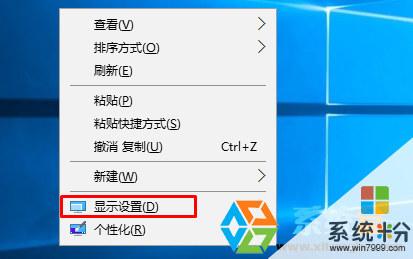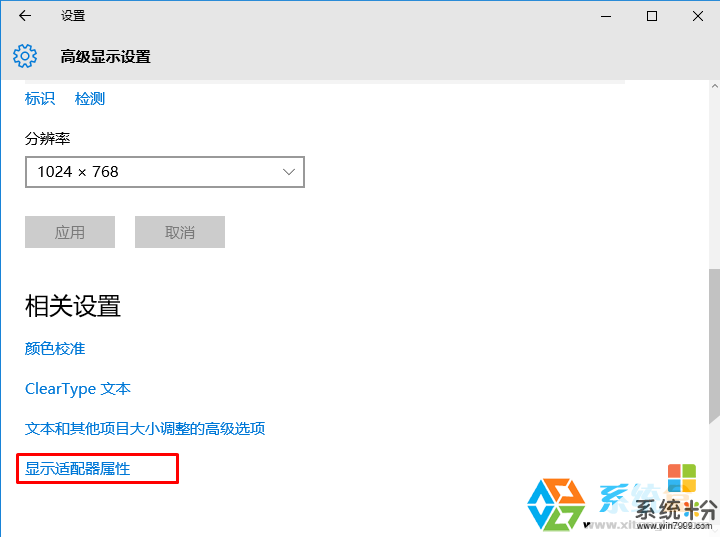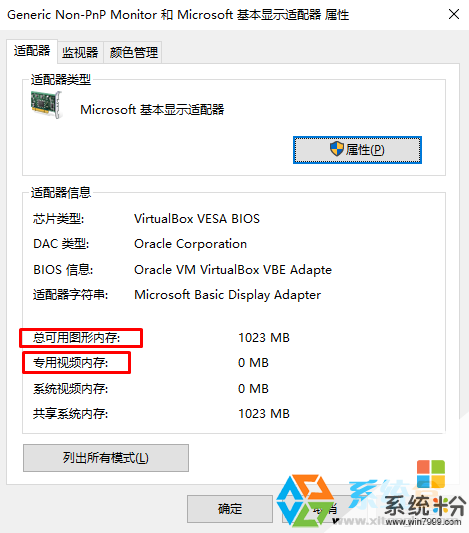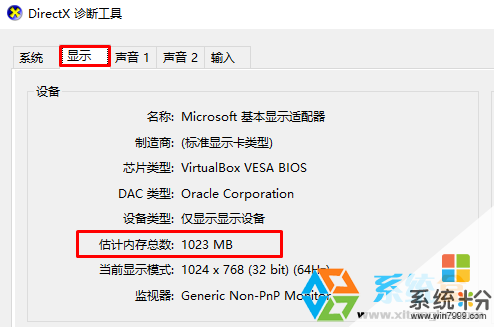Win10係統怎麼查看顯卡顯存大小 Win10係統查看顯卡顯存大小的方法
時間:2017-07-04 來源:互聯網 瀏覽量:
今天給大家帶來Win10係統怎麼查看顯卡顯存大小,Win10係統查看顯卡顯存大小的方法,讓您輕鬆解決問題。
Win10係統如何查看顯卡顯存大小?相信很多關心電腦配置的朋友都想知道自己的電腦顯卡是多少顯存的吧?1G還是2G?雖然說很多軟件可以實現,如“鹵蛋師”,不過不使用軟件查看才是好方法,那麼如何查看呢且聽小編來分解。
1、右鍵點擊Win10桌麵,然後選擇“顯示設置”;
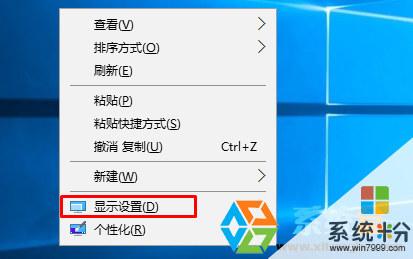
2、然後在“顯示”選項下,點擊高級係統設置Win10;

3、再點擊顯示適配器屬性;
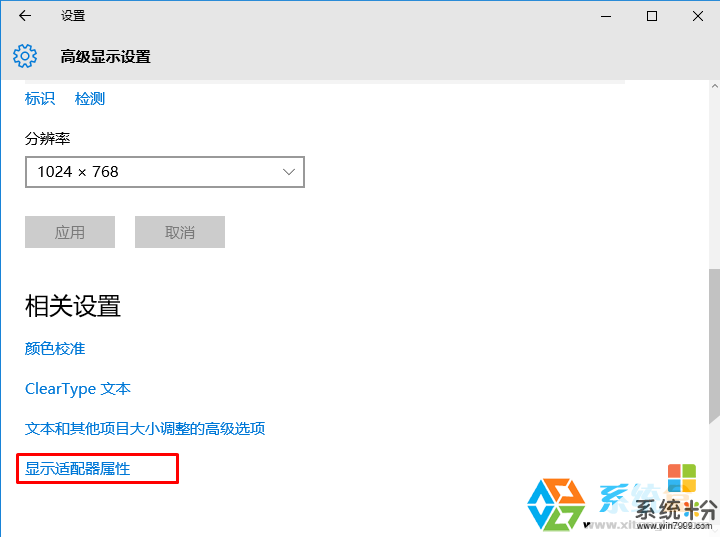
4、如下圖所示,總可用圖形內存就是顯存(真實顯存+共享顯存)總大小了,專用視頻內存則是顯卡的真實顯存,
共享顯存是多內存中劃分來的,(下圖在虛擬機中截圖,所以專用為0)
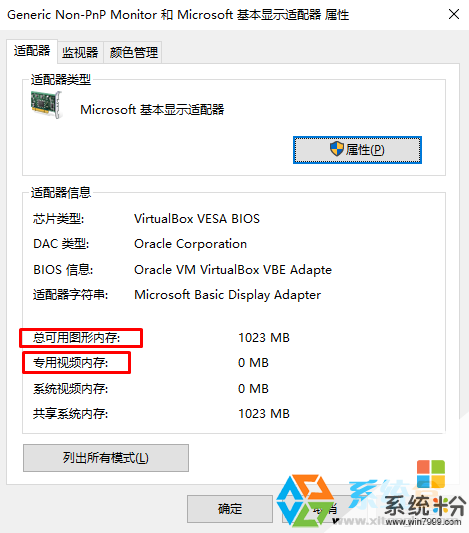
還有一個查看方法就是使用 在運行中輸入 Dxdiag 回車 然後打開directx 診斷,在顯卡選項卡中查看顯存大小。
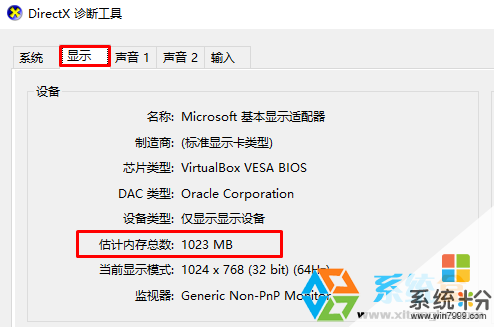
以上兩種方法都是不需要第三方工具的查看方法,希望大家能夠掌握。
以上就是Win10係統怎麼查看顯卡顯存大小,Win10係統查看顯卡顯存大小的方法教程,希望本文中能幫您解決問題。